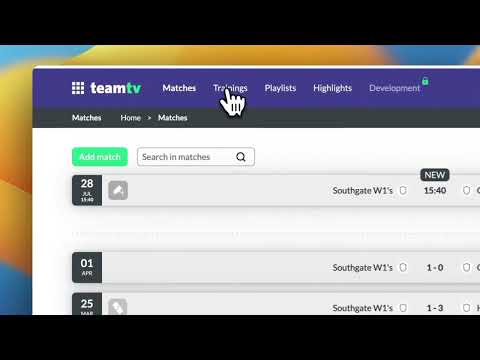Wie kann ich eine Aufnahme für mein automatisches Kamerasystem einrichten?
Aktualisiert am 08 Aug 2024
Wenn du ein automatisches Kamerasystem von TeamTV erworben hast, möchtest du natürlich mit den Aufnahmen beginnen. In diesem Artikel zeigen wir dir, wie du das machen kannst.
Voraussetzungen
Um Aufnahmen einrichten zu können, benötigst du Zugriff auf ein Team innerhalb von TeamTV. Außerdem benötigst du Trainerrechte. Spieler können keine Aufnahmen einrichten.
Erste Schritte
Es gibt zwei Arten von Aufnahmen, die du machen kannst:
- Spiele aufnehmen, das werden wir gleich durchgehen
- Trainingseinheiten aufnehmen, das findest du hier
Wir zeigen dir nun, wie du ein Spiel aufnehmen kannst:
- Gehe zum Spiel
- Wähle ein Spiel, das in der Zukunft geplant ist (du kannst keine Aufnahme für ein bereits vergangenes Spiel einrichten).
- Wenn kein Spiel geplant ist, erstelle selbst eins und fahre dann mit Schritt 3 fort.
- Wähle die Option „Spiel bearbeiten“
- Klicke auf die drei Punkte neben einem Spiel und wähle die Option „Spiel bearbeiten“.
- Klicke auf „Automatische Aufnahme aktivieren“
- Nun kannst du die Aufnahme einrichten.
- Du kannst die Startzeit festlegen.
- Du kannst die Dauer festlegen.
- Du kannst das Spielfeld auswählen (wenn du mehrere Spielfelder in deinem Setup hast).
- Startzeit anpassen
- Wenn du die Startzeit änderst, kannst du die Spielstartzeit anpassen.
- Klicke auf „Speichern“
- Im Spielübersicht siehst du nun, wenn alles erfolgreich war, ein Kamera-Symbol neben deinem Spiel. Das bedeutet, dass eine Aufnahme für dieses Spiel geplant ist.
- Möchtest du überprüfen, ob du alles richtig gemacht hast? Gehe die obigen Schritte noch einmal durch.